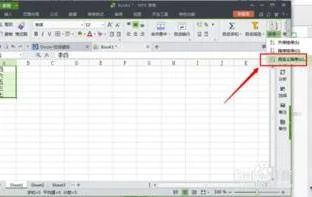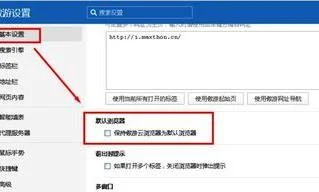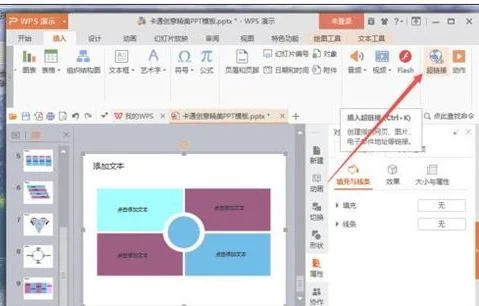1.WPS绘图时,怎么插入文字来标注图形的尺寸
1、首先,我们打开我们的电脑,然后我们打开一个wps文字文档,如图所示,之后我们点击插入;
2、弹出的界面,我们点击文本框,然后我们点击横向;
3、之后我们在图片上画一个横向文本框;
4、然后我们在文本框中输入文字,之后我们点击空白处,这样我们就在图片上添加文字了。
2.WPS Excel文字注释如何显示为图片
1、浮于文字上方:直接点击 插入----图片 选定图片就可以了
2、衬于文字下方:当表格完成后点击 打印预览 上方会出现页面设置点击进去后,再点击页眉/页脚-----自定义页眉--------插入图片---确定这样就相当于设置背景了
3、由于是wps表格所以操作起来没有word方便建议做完表格后复制到word中,在word中插入图片,浮于文字上方和衬于文字下方在word中操作比较方便,而且可以调整图片大小。
3.WPS文字 在一大段正文中插入图片如何在图片下方做“图2
WPS文字在一大段正文中插入图片,图片下方做“图2-1”的文字备注,可通过插入文本框并将其设置为无底色,无轮廓即可。
方法步骤如下: 1、打开需要操作的WPS文档,点击工具栏的“插入”,切换到插入选项卡。 2、在插入选项卡中找到并点击“文本框”。
3、然后在下拉选项中点击“绘制文本框”。 4、手动在图片下方绘制大小合适的文本框并输入相应的文本。
5、然后在选中文本框的状态下,点击工具栏的文本框填充色,并选择“无颜色”。 6、同理点击文本框边框颜色选择“无轮廓”即可。
7、返回主文档,发现相关操作已完成。 。
4.WPS中插入的图片后如何在图片上写字或是做重点标记
一、设置图片
1、鼠标左键单击图片,将其选中
2、单击鼠标右键,在弹出的菜单中选择“设置对象格式”
3、在设置对象格式面板中单击“版式”标签
4、鼠标左键单击第二排第二个图标(衬于文字下方)
5、单击“确定”
二、标记
1、单击菜单栏中的“插入”
2、选择“文本框”中的“竖排”或“横排”
3、鼠标左键在文档中拖动绘制文本框
4、输入文字
三、若要设置文本框的填充颜色或边框
1、光标移动到文本框边缘,等光标变成四个方向的箭头时单击左键将文本框选中
2、单击鼠标右键,在弹出的菜单中选择“设置对象格式”
3、在设置对象格式面板中单击“颜色与线条”标签
4、根据需要进行设置
5、单击“确定”